word文字后面的箭头怎么去掉 在Word中怎么消除文本末尾的箭头
更新时间:2023-12-13 14:41:07作者:jiang
在使用Word编辑文档时,我们有时会遇到文本末尾出现箭头的情况,这种箭头通常是由格式设置或者复制粘贴操作引起的。如果我们希望消除这些箭头,可以采取一些简单的操作。我们可以通过选择箭头所在的行或段落,然后在工具栏中找到段落标记按钮,再次点击即可取消显示箭头。我们还可以通过调整段落的格式,将箭头所在的段落对齐方式设置为左对齐或两端对齐,也可以有效地去除末尾的箭头。通过这些方法,我们可以轻松消除文本末尾的箭头,使文档呈现出更加整洁的效果。
具体步骤:
1.第一步:打开word文档,点击【文件】
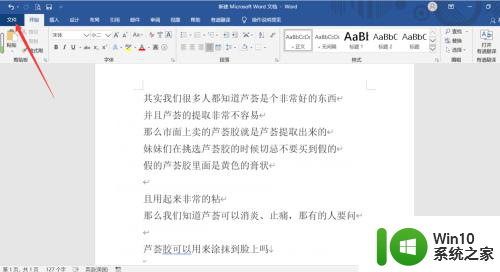
2.第二步:点击【选项】
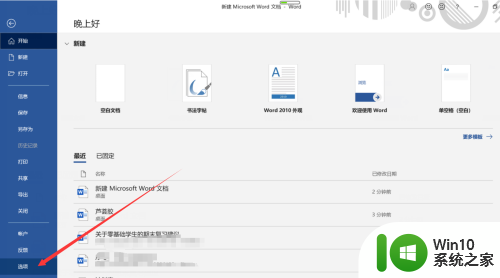
3.第三步:点击【显示】
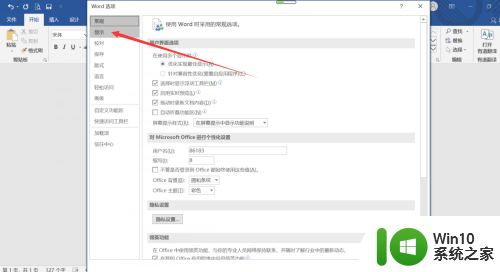
4.第四步:将【段落标记】前面的勾去掉,然后点击【确定】即可
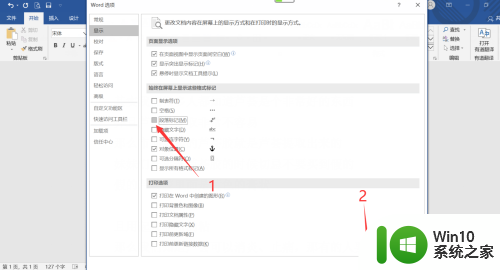
5.这样就消除了文字末尾的箭头了,是不是非常简单的操作呢!
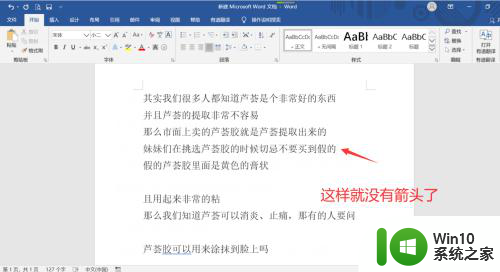
以上是如何去除word文字后面的箭头的全部内容,如果您遇到相同问题,可以参考本文中介绍的步骤进行修复,希望对大家有所帮助。
word文字后面的箭头怎么去掉 在Word中怎么消除文本末尾的箭头相关教程
- 文件上的小箭头怎么去掉 桌面图标小箭头如何取消显示
- 桌面图标小箭头怎么去掉 桌面图标去掉箭头的方法
- word中添加箭头的详细教程 word怎么输入箭头
- word向下箭头符号怎么打 Word中如何输入向下箭头符号
- win8去掉快捷箭头的方法 win8如何取消桌面图标上的快捷箭头
- 如何在Windows系统中去除桌面快捷方式的小箭头 怎样去掉电脑图标上的箭头符号
- win8.1系统去除桌面图标小箭头的技巧 如何在win8.1系统中去除桌面图标上的小箭头
- 电脑怎么把图标上的箭头去掉 如何去掉桌面图标上的箭头
- wword怎么打箭头符号 word符号箭头怎么打
- 桌面图标右上角有两个蓝色箭头怎么去掉 如何取消桌面图标右上角的两个蓝色箭头
- 如何去除快捷方式的小箭头 如何去掉桌面快捷方式的箭头
- word一打字后面的字就消失了 Word中打字后文本消失
- U盘装机提示Error 15:File Not Found怎么解决 U盘装机Error 15怎么解决
- 无线网络手机能连上电脑连不上怎么办 无线网络手机连接电脑失败怎么解决
- 酷我音乐电脑版怎么取消边听歌变缓存 酷我音乐电脑版取消边听歌功能步骤
- 设置电脑ip提示出现了一个意外怎么解决 电脑IP设置出现意外怎么办
电脑教程推荐
- 1 w8系统运行程序提示msg:xxxx.exe–无法找到入口的解决方法 w8系统无法找到入口程序解决方法
- 2 雷电模拟器游戏中心打不开一直加载中怎么解决 雷电模拟器游戏中心无法打开怎么办
- 3 如何使用disk genius调整分区大小c盘 Disk Genius如何调整C盘分区大小
- 4 清除xp系统操作记录保护隐私安全的方法 如何清除Windows XP系统中的操作记录以保护隐私安全
- 5 u盘需要提供管理员权限才能复制到文件夹怎么办 u盘复制文件夹需要管理员权限
- 6 华硕P8H61-M PLUS主板bios设置u盘启动的步骤图解 华硕P8H61-M PLUS主板bios设置u盘启动方法步骤图解
- 7 无法打开这个应用请与你的系统管理员联系怎么办 应用打不开怎么处理
- 8 华擎主板设置bios的方法 华擎主板bios设置教程
- 9 笔记本无法正常启动您的电脑oxc0000001修复方法 笔记本电脑启动错误oxc0000001解决方法
- 10 U盘盘符不显示时打开U盘的技巧 U盘插入电脑后没反应怎么办
win10系统推荐
- 1 电脑公司ghost win10 64位专业免激活版v2023.12
- 2 番茄家园ghost win10 32位旗舰破解版v2023.12
- 3 索尼笔记本ghost win10 64位原版正式版v2023.12
- 4 系统之家ghost win10 64位u盘家庭版v2023.12
- 5 电脑公司ghost win10 64位官方破解版v2023.12
- 6 系统之家windows10 64位原版安装版v2023.12
- 7 深度技术ghost win10 64位极速稳定版v2023.12
- 8 雨林木风ghost win10 64位专业旗舰版v2023.12
- 9 电脑公司ghost win10 32位正式装机版v2023.12
- 10 系统之家ghost win10 64位专业版原版下载v2023.12